
Ya está disponible para su descarga la nueva versión de Ubuntu 10.10. Para descargarla, visita http://www.ubuntu.com.
Es bastante similar a la 10.04, pero resuelve varios problemas de compatibilidad y pone a nuestra disposición nuevas funciones y aplicaciones.
 Si has tenido que usar drivers de Nvidia (como es mi caso), te habrás dado cuenta que tras instalarlos, el boot image o plymouth o splash image del GRUB, o bien no aparece o aparece a una resolución muy inferior a la de nuestra pantalla.
Si has tenido que usar drivers de Nvidia (como es mi caso), te habrás dado cuenta que tras instalarlos, el boot image o plymouth o splash image del GRUB, o bien no aparece o aparece a una resolución muy inferior a la de nuestra pantalla.
Esto se debe a cierta incompatibilidad con los drivers de Nvidia y el GRUB.
Pero como podías esperar, la solución no es muy compleja. Si tienes cualquier duda no dudes en comentar.
La solución consta de varios pasos:
ACTUALIZACIÓN:” Por los comentarios que me llegan parace ser que puede haber un problema con las resoluciones que soporta el GRUB, que un ocasiones difieren un poco de las de nuestra tarjeta gráfica. Para ver las resoluciones posibles, ejecuta estos dos comandos:
sudo apt-get install hwinfo (Instala el paquete de configuración)
sudo hwinfo –framebuffer (Muestra las resoluciones compatibles). Utilizando una de esas resoluciones seguro que funcionará. Cuidado con las comillas de los comandos, a veces el navegador las copia mal y no funcionan. En ese caso bastará con volverlas a introducir (escribirlas)”
Primero, instala el “v86d package” y escribe en un terminal:
Despues de la instalación del paquete, tenemos que modificar algunos parámentros del GRUB, para ello ejecuta:
Se abrirá el archivo de configuración de GRUB, busca la línea: “GRUB_CMDLINE_LINUX_DEFAULT=”quiet splash” y vamos a cambiarla por esta:
GRUB_CMDLINE_LINUX_DEFAULT=“quiet splash nomodeset video=uvesafb:mode_option=1280×1024-24,mtrr=3,scroll=ywrap”
Ahora busca la línea #GRUB_GFXMODE=640×480 y vamos a cambiarla por: GRUB_GFXMODE=1280×1024 (sin la #)
Guardamos el archivo y lo cerramos.
Ejecutamos el siguiente comando en un terminal: sudo gedit /etc/initramfs-tools/modules Cuando de abra el fichero de texto, tenemos que añadir esta línea al final: uvesafb mode_option=1280×1024-24 mtrr=3 scroll=ywrap Después guardamos y cerramos.
Ahora ejecutamos en un terminal:
Y finalmente el comando:
sudo update-grub2 && sudo update-initramfs -u
Ahora reinicia y disfruta de tu imagen de inicio en perfecto estado.
NOTA: Para lograr que funcione tienes que introducir como valor una resolución compatible con tu pantalla. Aquí en el ejemplo he usado 1280×1024, pero cada uno debe usar su resolución de pantalla.




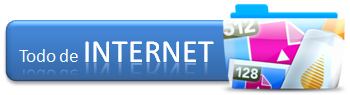
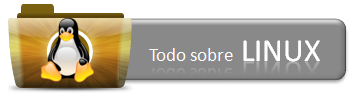
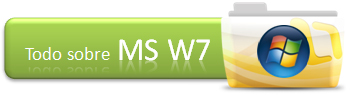











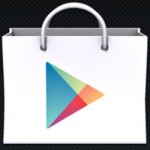




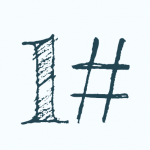




23 Comentarios
Información Bitacoras.com…
Valora en Bitacoras.com: Ya está disponible para su descarga la nueva versión de Ubuntu 10.10. Para descargarla, visita http://www.ubuntu.com. Es bastante similar a la 10.04, pero resuelve varios problemas de compatibilidad y pone a nuestra disposici…..
Gracias por el tuto.. pero no me ha funcionado.
he instalado Ubuntu 10.10 64Bits y me he bajado los ultimos drivers de la web de NVIDIA.
primero me salia un error de "pre-installer" o algo asi, nada mas empezar… y depues, la resolucion se ha ido…. antes de instalar los drivers, me cojia la resolucion nativa del monitor (Samsung 2033HD) que son 1600×900 16:9, y despues no pasaba de los 640×480. luego en el escritorio si a 1600×900, pero la tty, a 640×480.
@Jose: Hola, soy el autor del post. Yo también he instalado Ubuntu 10.10 de 64 bits. La versión que tengo de los drivers Nvidia es la 260.19.06, si no te funcionan los que tiene, trata de desinstalarlos, hy de instalar la versión 260.19.06. En cuanto al problema con la pantalla de inicio, repite los pasos otra vez, en cuanto falla una letra mayúscula o unas comillas el arreglo deja de funcionar. He añadido una modificación al post, mira a ver si te funciona.
he hecho todo esto y sigue saliendo muy pequeña la imagen….
te agradecería si sabes de algún paso adicional….
@spinoza23: Sí, he añadido un paso adicional al post. No lo había tenido en cuenta, pero es importante. En ocasiones las resoluciones soportadas por GRUB son diferentes a las de la tarjeta gráfica. Para ver las resoluciones que soporta tu GRUB ejecuta dos comandos:
sudo apt-get install hwinfo
sudo hwinfo –framebuffer
Luego repite el tutorial usando una resolución compatible.
hola que tal
segui los pasos pero el ultimo (sudo update-grub2 && sudo update-initramfs -u) me da el siguiente error
esau@esau-desktop:~$ sudo update-grub2 && sudo update-initramfs -u
/etc/default/grub: 9: splash: not found
lo hice con los driver que me da por defecto ubuntu
por que los de nvidia me tira error al instalarlos por que dice que no son compatibles con el kernel actual (y eso que descargue los mas recientes).
ademas el archivo que me abre el comando sudo gedit /etc/initramfs-tools/modules.
esta completamente vacio (no se si tenga algo que ver)
espero que me puedan ayudar
@magori: Para que este tutorial funcione tienes que instalar el paquete v86d (sudo apt-get install v86d) y los drivers de tu tarjeta Nvidia, ya que lo que hacemos es modificar parámetros de ambos. Efectivamente, al aparecerte en blanco el comando sudo gedit /etc/initramfs-tools/modules, no te puede funcionar, porque nos está modificando ningún archivo, por eso aparece en blanco. Ya he instalado los drivers de Nvidia 260.19.06 y sin problema, mira a ver si con esos te funciona.
hola intente descargar los drivers que me dice 260.19.06 pero no los encuentro los únicos fueron los 260.1904 (beta) pero aun así me da error al instalar que no son compatibles con el kernel
me podrían proporcionar el link de los drivers 260.19.06
uso ubuntu 64 bits con kernel 2.6.32-25
a se me olvido tengo una 9800gt
@magori, yo los descargué desde el menú de Ubuntu: Sistema – Administración – Contraladores del Sistema. Si no te aparecen, intenta hacer una comprobación del sistema (Sistema – Administración – Comprobación del Sistema), pero marca solo las opciones de la gráfica, que si no tardará bastante.
Hola instale otros controladores que sacaron hoy los 260.19.12 (por que los anteriores 260.19.06 o 260.19.04 me seguían dando error por que decian que no son compatibles con el kernel) y todo bien con todos los pasos pero el mismo problema del final:
esau@esau-desktop:~$ sudo update-grub2 && sudo update-initramfs -u
/etc/default/grub: 9: splash: not found
y el fichero de sudo gedit /etc/initramfs-tools/modules. me sigue apareciendo en blanco
me podrian ayudar
@magori: Hola, el error: esau@esau-desktop:~$ sudo update-grub2 && sudo update-initramfs -u, se debe a un problema del post, por el tipo de comillas. Al publicarlo en el post me ha cambiado las comillas " " por “ ” y por ello no funciona. Utiliza:
GRUB_CMDLINE_LINUX_DEFAULT="quiet splash nomodeset video=uvesafb:mode_option=1280×1024-24,mtrr=3,scroll=ywrap"
y todo debería ir perfecto. En cuanto al comando sudo gedit /etc/initramfs-tools/modules. , sobra el punto del final. Quítalo y ya no te aparecerá en blanco. Espero que te funcione.
Como puedo modificar la frecuencia? Me da eror
¿A qué te refieres con la frecuencia?, si es el tiempo que tarda Ubuntu en iniciarse, se modifica desde el mismo comando: sudo gedit /etc/default/grub
hola otra vez ya realice todo bien pero al apagar o iniciar no se me muestra para nada el splash, probe con otra resolucion y sigue igual, aveces me completamente en negro otras con pequeñas lineas verticales grises, solo una ves me aparecio completo pero de color rosa, alguna idea de como solucionarlo?
no me funciono
A mi me funcionó a la perfección, pero me tocó hacer varios intentos hasta que conseguí que me funcionara sin problemas. =)
Hola,
Tengo un problema, y es que para activar el botón de apagado/encendido de mi touchpad en mi laptop ACER ya tuve que modificar la linea:
GRUB_CMDLINE_LINUX_DEFAULT="quiet splash"
por:
GRUB_CMDLINE_LINUX_DEFAULT="quiet splash i8042.nomux"
Hay alguna manera de combinar esta linea con la que debo escribir para que se vea el plymouth?
Para instalar los últimos drivers oficiales nvidia Ubuntu 10.10 64 bits acá tienen el tuto:
http://www.ubuntu-es.org/node/143352
Excelente, estaba buscando una solucion y la he encontrado aqui, de igual forma no se de donde descargar los drivers oficiales de Nvidia para ubuntu 64 bits…….
Puedes descargarlos desde el menú de UBUNTU de Hardware privativo. En la página web de Nvidia no aparece muy clara la opción de descarga.
Funcionó perfecto… gracias
[...] Boot Image tras instalar drivers Nvidia en Ubuntu 10.10: La solución al problema con el plymouth en Ubbuntu 10.10 y 10.04. [...]